Home Automation eHouse può venire collegato esternamente da internet . Home Automation che può essere completamente controllato dall'esterno (Internet) .
Supporto completo del sistema (invio di comandi e ricezione dei controller utilizzano il protocollo TCP) con autenticazione dinamica .
Inoltre , è possibile ricevere lo stato tramite l'UDP .
Per sistema eHouse era raggiungibile da Internet devono essere soddisfatte diverse condizioni .
1 . Fornitore di accesso Internet deve essere in grado di spostare i dati dall'esterno della rete locale (senza firewall – almeno una porta TCP) .
2 . Connessione a Internet deve avere un indirizzo IP fisso .
3 . In alternativa, il router deve supportare l'utilizzo DDNS o simili consentendo l'identificazione univoca della rete senza un indirizzo IP fisso .
Router si connette una rete locale a Internet deve supportare il servizio DDNS o simili (se non vi è alcun indirizzo IP statico) .
È necessario creare un account DDNS e la configurazione corretta del router (immettere l'indirizzo , nome utente e password), e tutte le apparecchiature di trasmissione (immettere l'indirizzo web) .
4 . È disponibile sulle porte firewall locale (servizi) utilizzati dal sistema eHouse permettono il trasferimento dei dati di uscita all'esterno e ingresso all'interno .
5 . E 'necessario impostare i (Network Address Translation) L'assegnazione delle porte NAT Internet esterni , porte interne e l'indirizzo IP di destinazione del dispositivo (ad esempio, . CommManager o gestione computer PC eHouse sistema) .
6 . Se si desidera ricevere trasmissioni UDP stato dei controller anche necessario configurare una rete VPN (Virtual Private Network) per formare una connessione con tunnel tramite il collegamento internet . A causa della scarsa qualità delle connessioni Internet e la mancanza di conferma , gestione degli errori e UDP sicurezza , potrebbe rivelarsi uno sforzo inutile .
AD 1 . Selezionare il fornitore di accesso a Internet non blocchi in cui le porte TCP / IP dalla tua parte , o permette di creare regole del firewall per gestire il passaggio eHouse porte sistema su TCP / IP e la connettività verso l'esterno .
AD 2 . Indirizzo IP fisso è raggiungibile solo dai fornitori e devono pagare un extra per l'abbonamento annuale di circa 30euro .
Questa è la soluzione migliore e più sicuro è garantito perché , che tutti i servizi saranno disponibili .
A differenza di , alcuni provider offrono allocata dinamicamente indirizzo web condiviso . Inoltre , abbiamo una connettività diretta P2P (peer to peer) Host a Host .
AD 3 . In alcuni casi è possibile comunicare con il sistema eHouse utilizzando DDNS o servizio analogo .
Essa si basa sul fatto che l'accesso al router Internet sul client esegue LAN DDNS informa il server DDNS , indirizzo qual è al momento una connessione di interfaccia esterna e funziona secondo il principio di delega – server utilizzando DDNS ” svolta ” Direzione di collegamento verso il server DDNS (un po 'come un router interno sono collegati al server , DDNS , ed è rimasto , stazione e non dall'esterno si tenta di connettersi con la stazione sulla LAN .
L'uso della combinazione ” delega ” può rallentare notevolmente la trasmissione di dati in un caso , come i dati passino attraverso il server , che può essere ad esempio , in U . S . .
Si prega di selezionare un server si trova il più vicino alla vostra posizione al fine di ridurre i tempi di risposta per i dispositivi .
DDNS funge ” Ponte di software ” sul link esistente . Dal punto di vista della rete del cliente , Si collega al server DDNS primario e non il secondo ” estremità del collegamento ” la LAN .
AD 4 . Sistema eHouse per funzionare su TCP dall'esterno richiede una porta rivolta verso l'esterno (di default 9876) o l'aggiunta di una regola delle eccezioni del firewall (per TCP) . Per fornire i controllori di stato di default UDP porta 6789 al rango di un binario (applicazione eHouse o CommManager) e 6.788 per il testo dello stato di applicazione (eHouse . exe) . Viene utilizzato per aggiungere porte del firewall (per UDP) .
AD 5 . Traduzione NAT indirizzo è necessario per i dati provenienti dall'esterno della porta , reindirizzare a una porta specifica all'interno di un dispositivo LAN . Deve essere almeno reindirizzare la porta TCP per due – comunicazione bidirezionale con l'esterno (la porta TCP predefinita 9876) .
AD 6 . Correttamente configurato VPN richiede in genere un indirizzo IP fisso . Alcuni ISP nonostante le accuse di un indirizzo IP fisso VPN trattati come ulteriore servizio VIP e si aspettano ulteriori risarcimenti per la sua attivazione per lo più in forma di abbonamento .
A causa del principio del protocollo UDP che può ricevere dati via Internet sarà non funzionali o dati verranno persi , condizione come conseguenza di mal funzionamento o errori di collegamento trasmissione .
Nel caso di Internet , si può effettivamente scegliere di questa fase , lasciando un collegamento molto più affidabile TCP .
Infatti , l'uso di broadcast UDP possono essere attuate al di fuori della LAN a DMZ o Intranet all'interno di una rete distribuita di oggetti e l'edificio .
La decisione di lasciare lo stato attivo servizio della trasmissione UDP su Internet o Intranet per sostenere le prove pratiche .
Installazione del router iniziale .
Presentare una configurazione di esempio sulla base di un pozzo – noto Linksys_WRT router WiFi – 54GL .
Si tratta di un router WiFi basato su Linux consente terzo – parte firmware caricare le funzioni di cui abbiamo bisogno (VPN , VoIP , ecc . ) .
A causa del servizio completo , è stato necessario installare VPN firmware dd – wrt considerato bene nel mondo di router e installato sui dispositivi router WiFi .
Impostare la connessione a Internet nel nostro caso , un indirizzo IP fisso . Importante qui è l'indirizzo DNS e il gateway di uscita .
Attivare DHCP per i locali di rete 10 dispositivi . lavorare per la base di Internet e LAN . 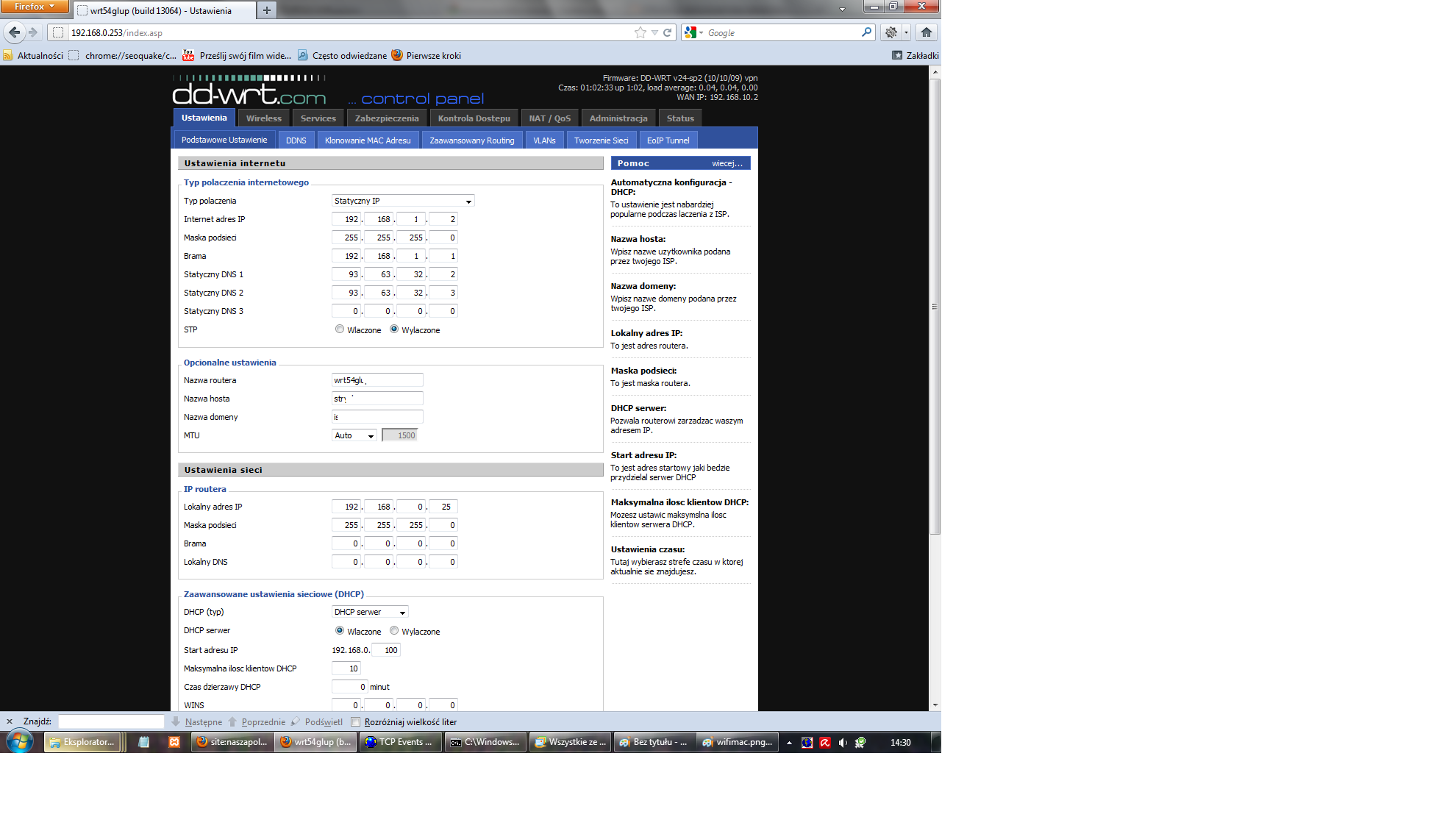 Scelta servizio DDNS o simili – se non si dispone di un indirizzo IP fisso , o se vogliamo affrontare la nostra rete per nome invece di un indirizzo IP . Questi servizi sono generalmente liberi .
Scelta servizio DDNS o simili – se non si dispone di un indirizzo IP fisso , o se vogliamo affrontare la nostra rete per nome invece di un indirizzo IP . Questi servizi sono generalmente liberi .
Nel caso di una configurazione fissa indirizzo IP meglio l'indirizzo IP del nome del servizio DDNS causa di diversi – diversi secondi più veloce attrezzature risposta . 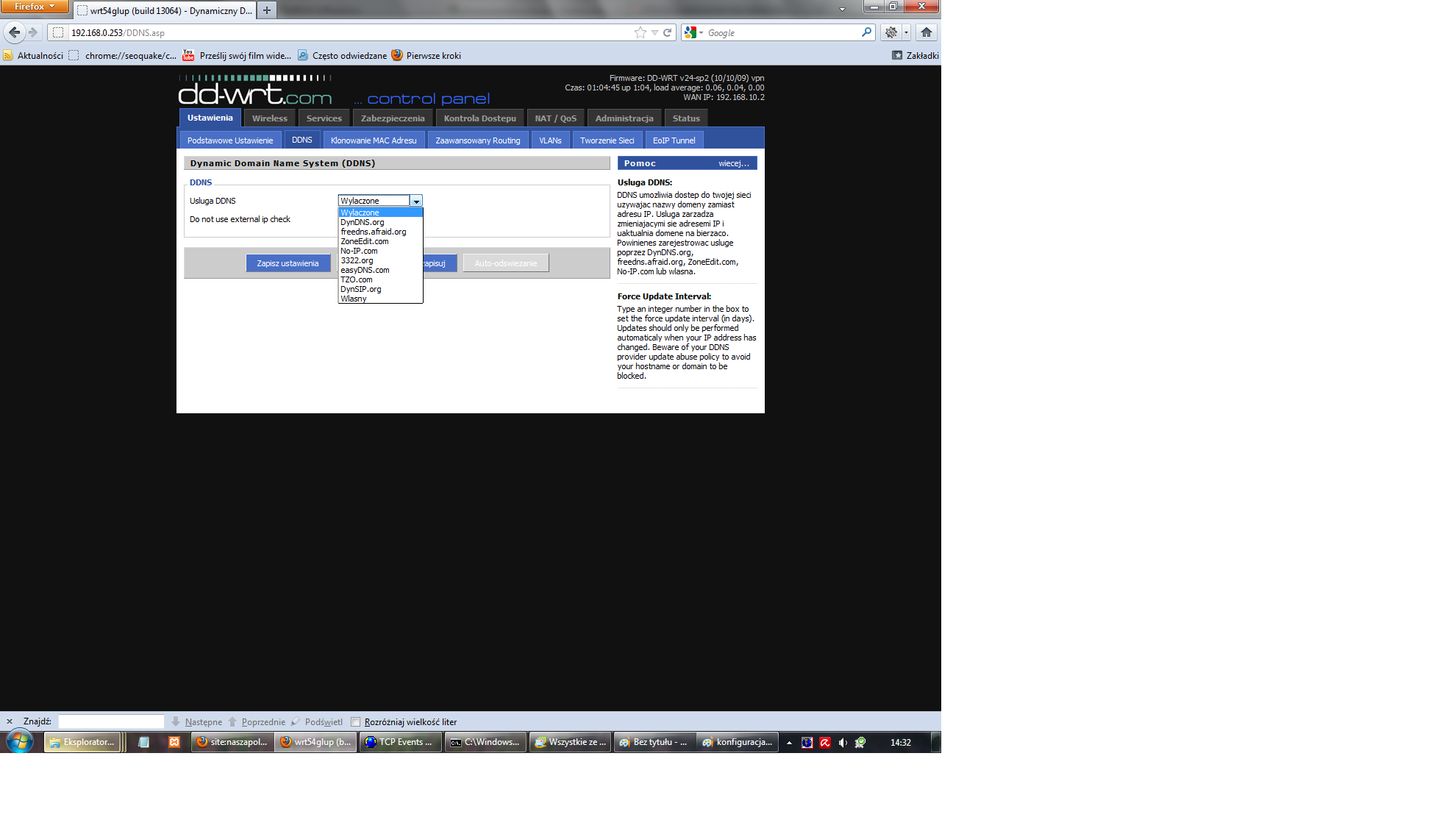
Impostazione DDNS o simili – Al momento della registrazione , si seleziona un indirizzo univoco nel dominio DDNS .
Questo indirizzo è associato con il tuo nome utente e password , ed è iscritta al DDNS .
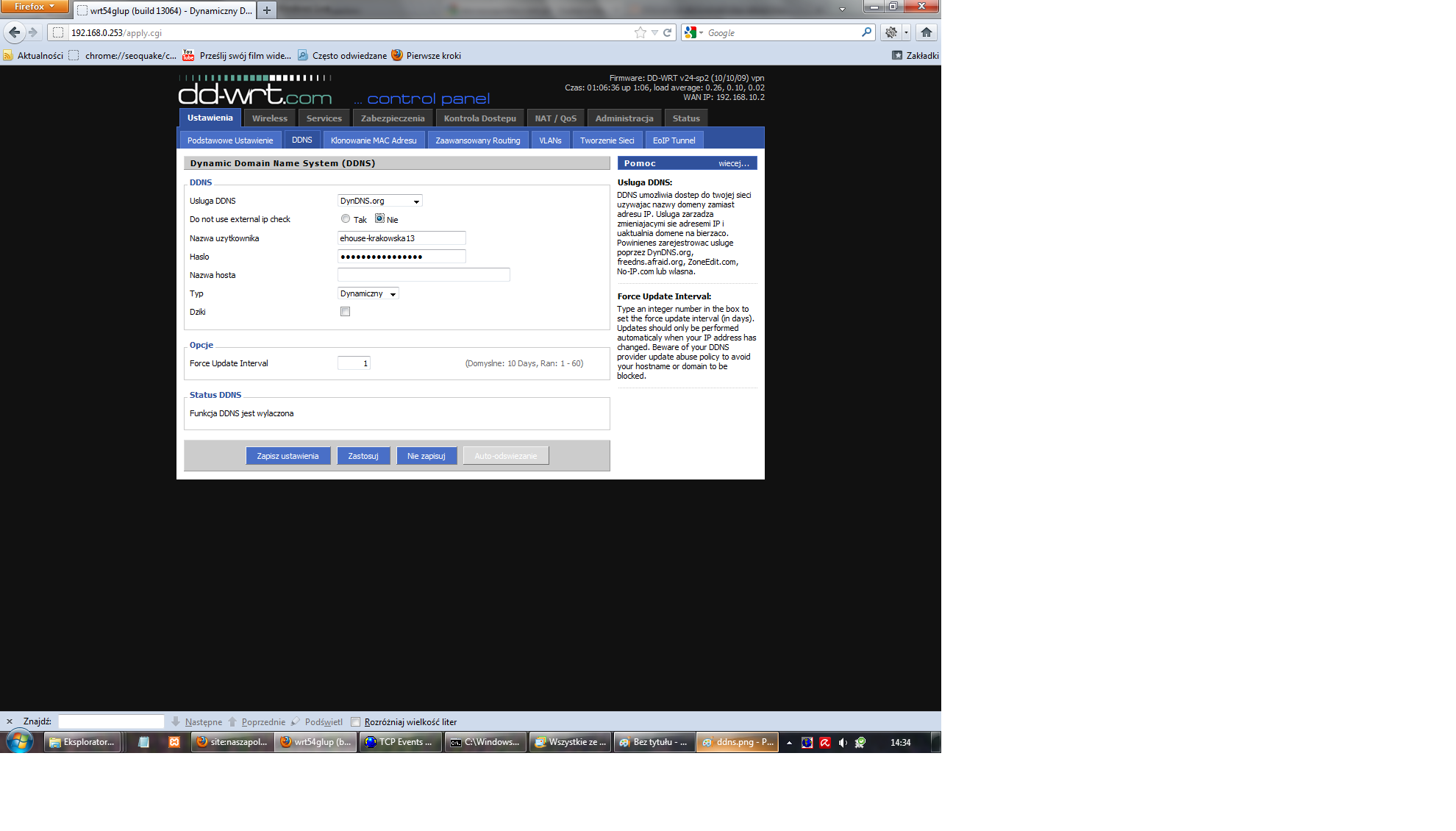 Poi si sposta a integrare protezione firewall per proteggere la nostra rete dall'esterno , e bloccare le informazioni dall'interno .
Poi si sposta a integrare protezione firewall per proteggere la nostra rete dall'esterno , e bloccare le informazioni dall'interno .
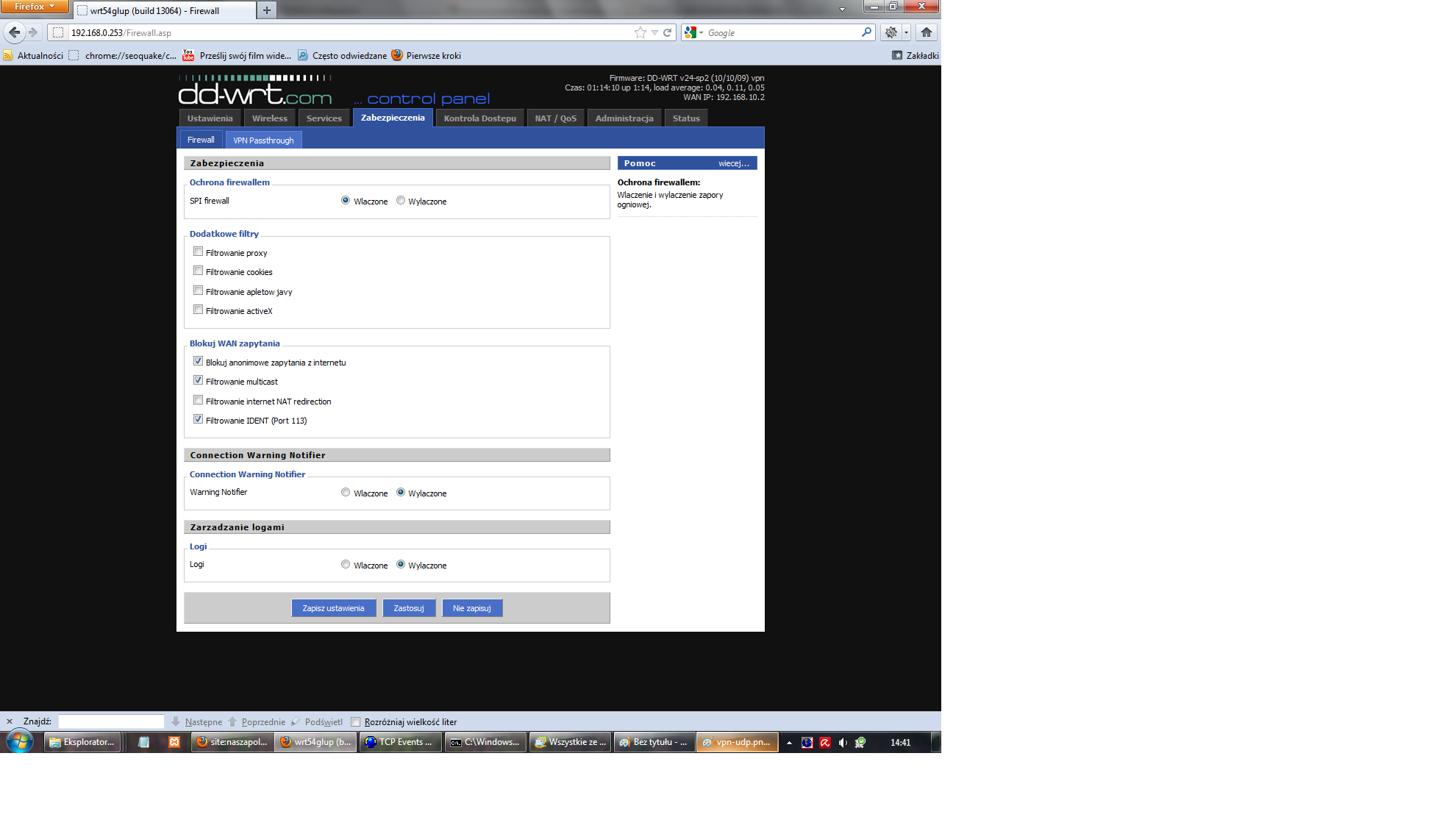
Se si utilizza una VPN per sbloccare norme speciali per il firewall VPN .
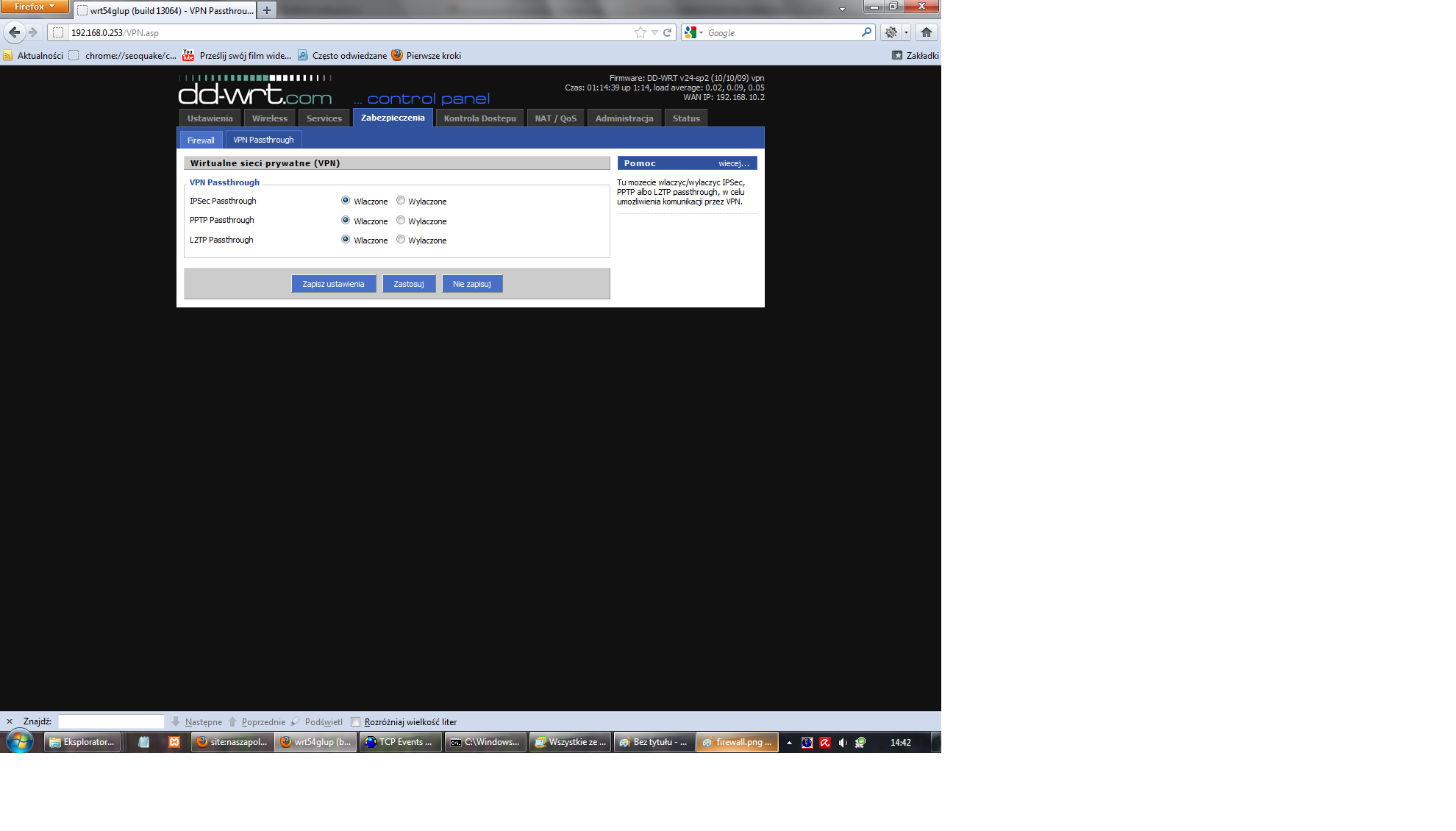
Poi vai a Impostazioni NAT (Network Address Translation) o assegnare le porte alle porte di interfaccia esterna per dispositivi LAN .
È necessario attivare il servizio – nat eHouse (porta di default 9876) TCP .
VPN2 servizi VPN e può essere richiesto su alcuni router VPN per il corretto funzionamento e l'altro deve essere rimosso .
Servizi ” UDP eHouse xx ” può essere attivata o disattivata, come richiesto per il nostro router – generalmente non sono necessari poiché i dati vengono inviati soltanto all'esterno .
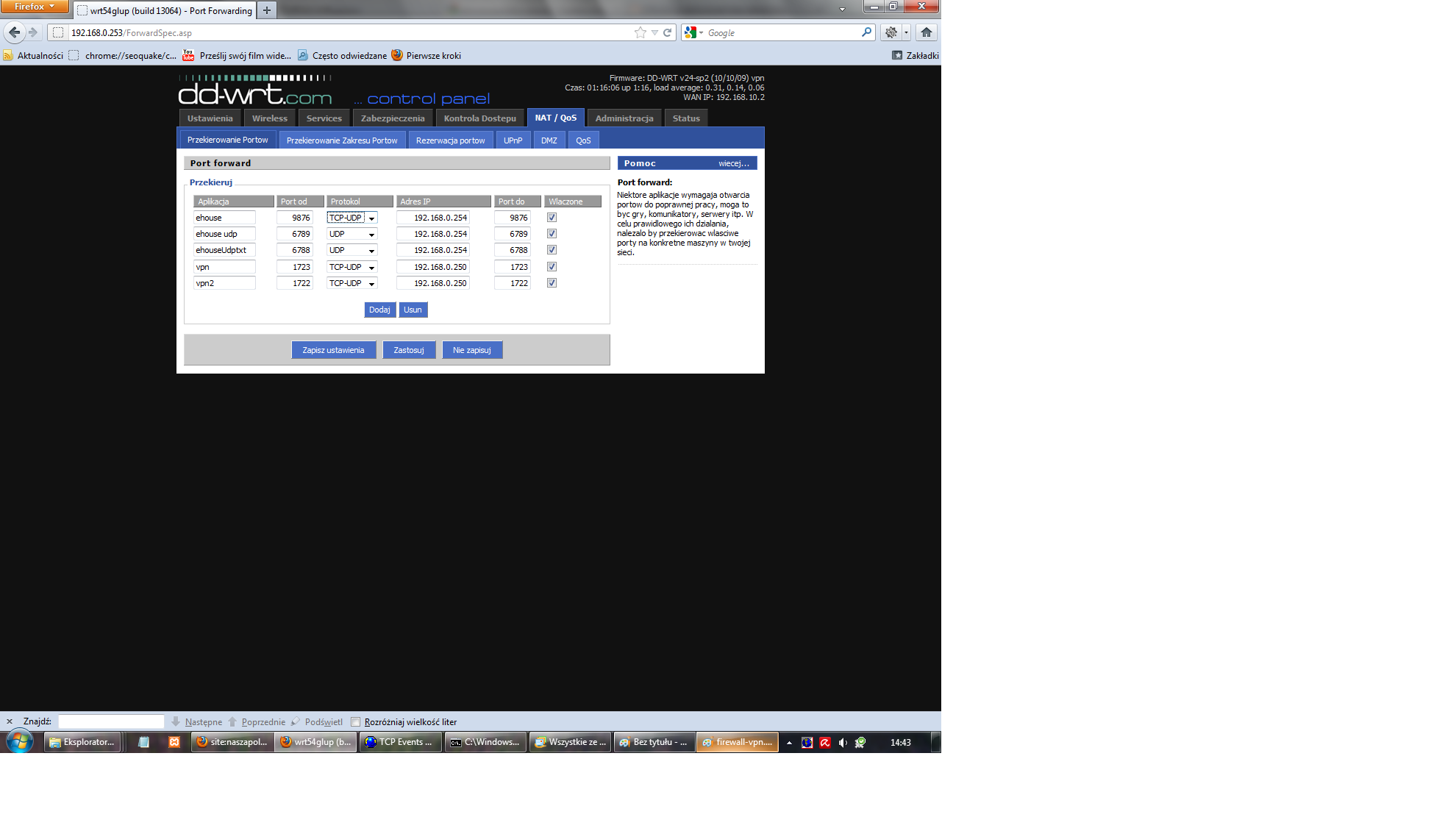
Se si utilizzano i servizi dati all'esterno ma qui sono di configurazione VPN per questo scopo .
Noi utilizzare per questo scopo PPTP (Peer – a – Peer Transfer Protocol) , che è il più semplice e disponibili sul numero di dispositivi mobili senza alcuna installazione e configurazione aggiuntiva .
Basta accendere il server PPTP con la trasmissione .
Eseguire Air Test , come in alcune versioni delle piattaforme mobili del sistema operativo , collegamento può essere molto stabile e veloce .
Immettere l'indirizzo del server (una LAN virtuale) .
Inoltre , nel CHAP – Segreti Inserisci il tuo nome utente e password , come mostrato in figura come .
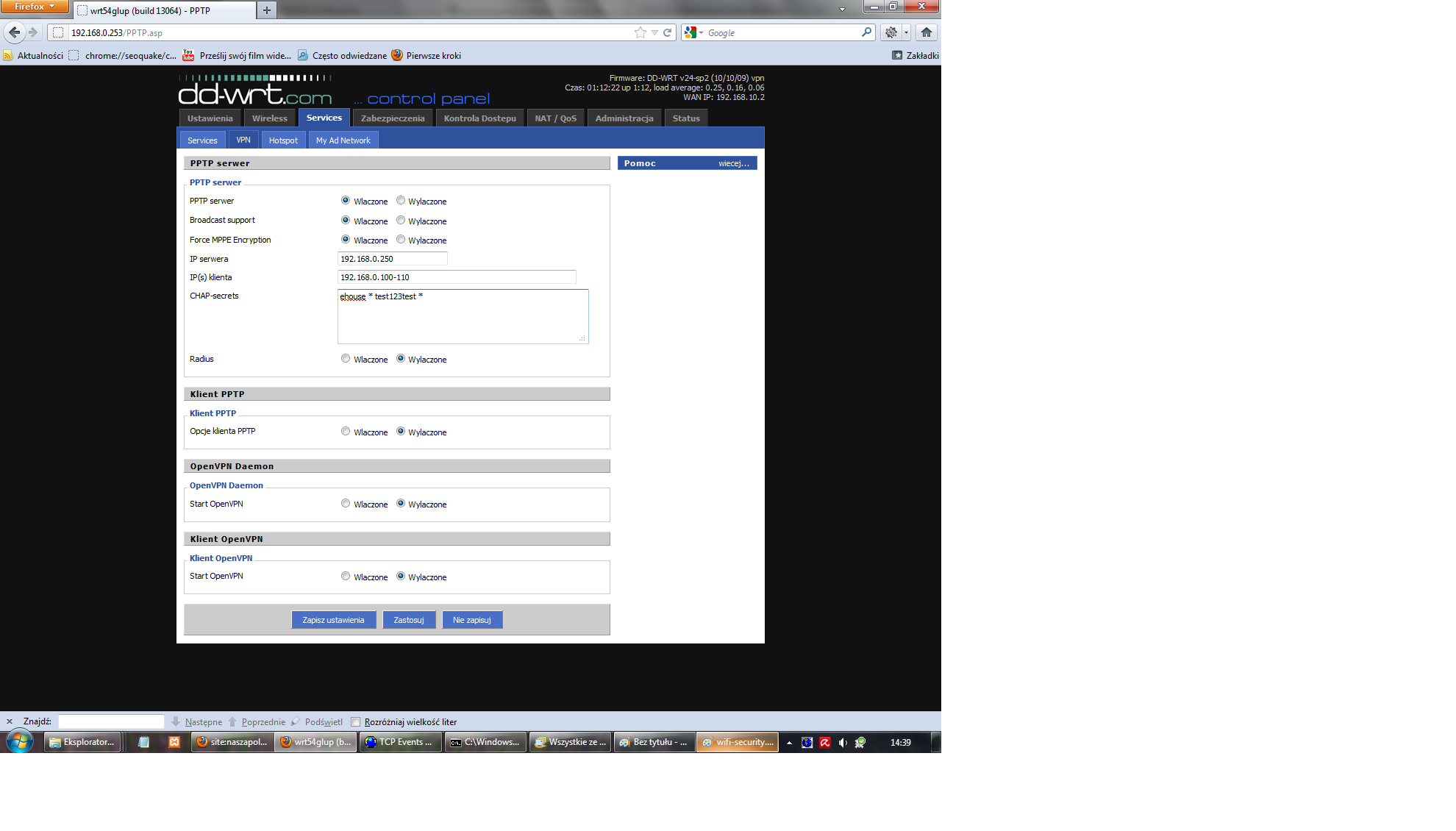
Per il modo in cui le impostazioni del router per il eHouse sistema merita di essere esaminata impostazioni WiFi .
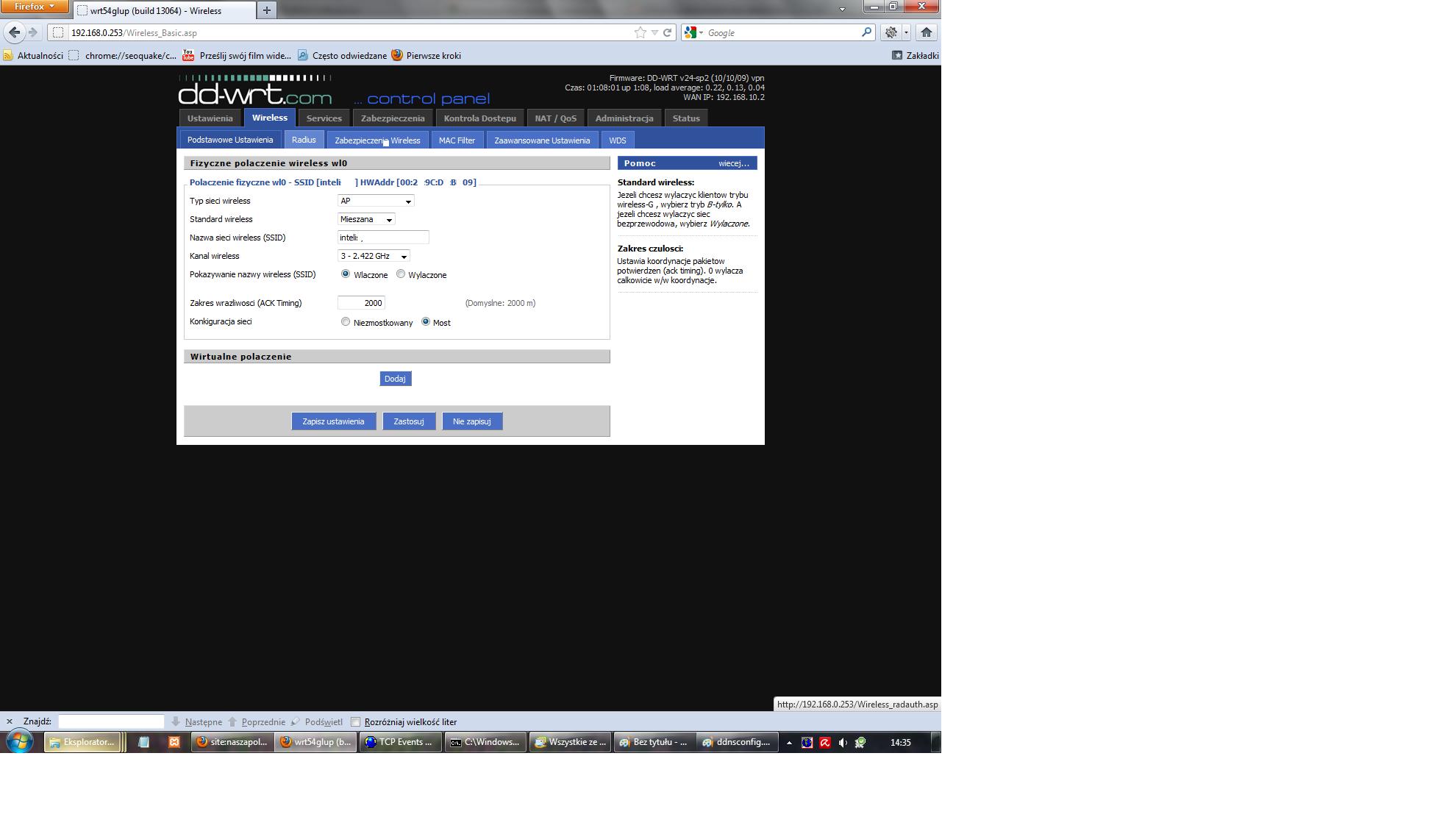
Ottima protezione contro le reti WiFi furto con scasso dall'esterno è solo sbloccato i loro indirizzi MAC delle schede di rete che dispongono di WiFi .
Questo significa bloccare tutte le carte , e di escludere l'aggiunta di indirizzi MAC di tutti i dispositivi con schede WiFi .
I dispositivi esterni non sono ammessi in tutto alla nostra rete , anche se la chiave viene reso pubblico l'accesso Wi-Fi .
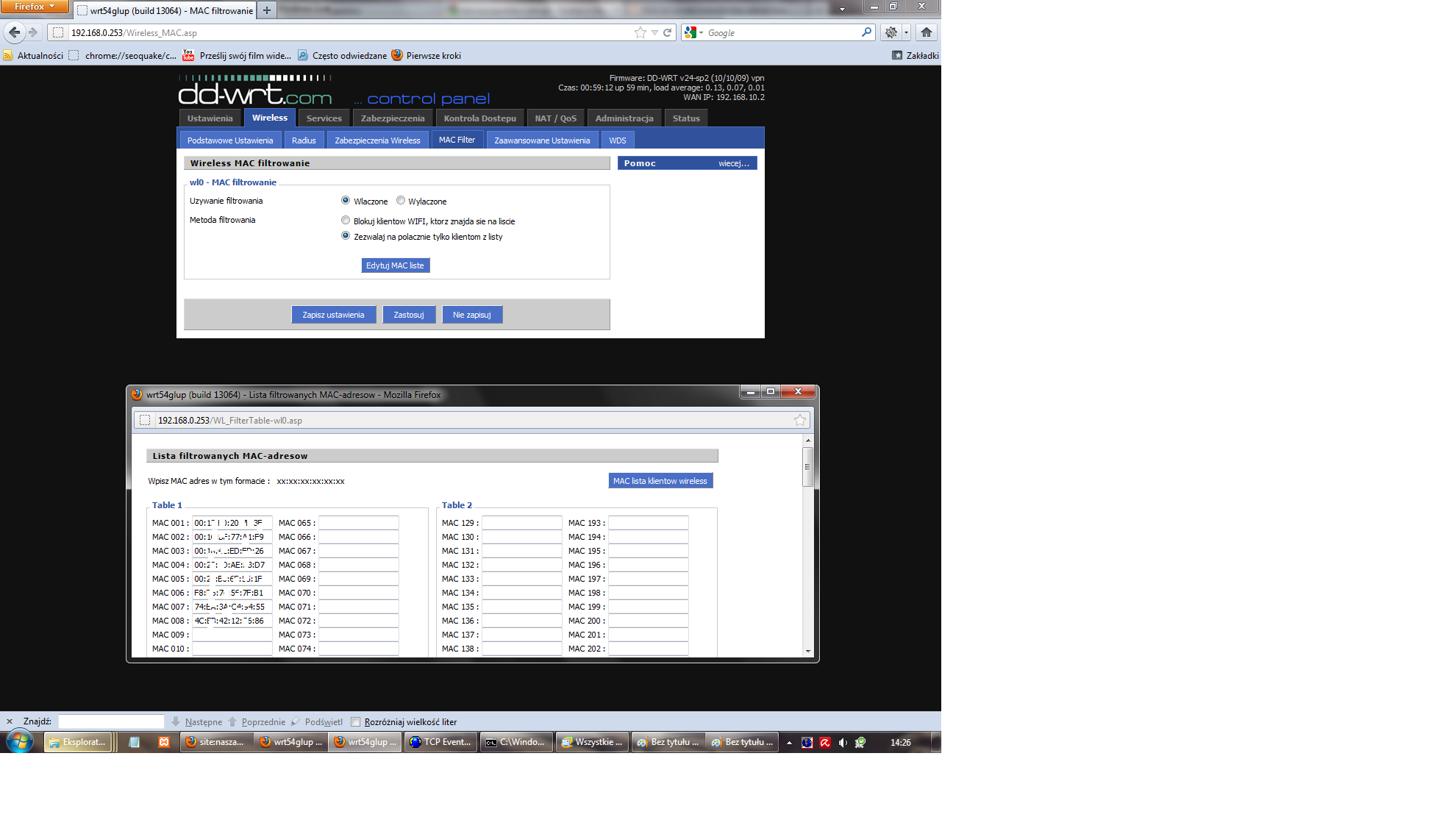
Protezione della rete wireless è meglio scegliere WPA2Personal + TKIP chiave e molto lunga , ad esempio, 64 caratteri rendendo impossibile la scansione di ogni combinazione di scanner reti WiFi nelle vicinanze .
Questa chiave può essere memorizzata in un file di testo e non è necessario ricordare .
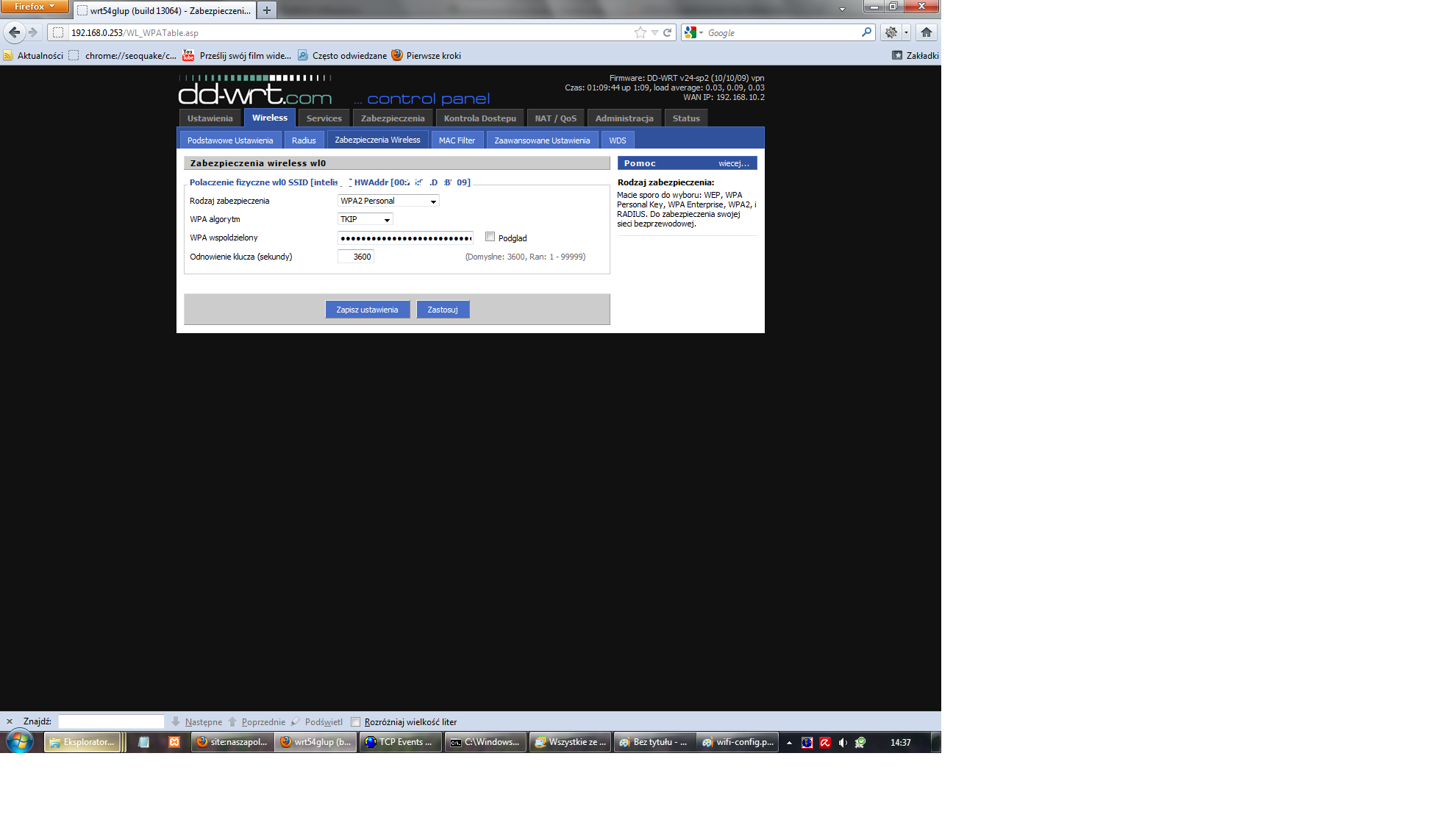
Inoltre , bloccare la remota possibilità di configurare il router (con il Wi-Fi e Internet) . Home Automation